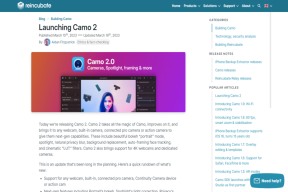แก้ไขข้อผิดพลาดในการอัปเดต Windows 0x80071160 — TechCult
เบ็ดเตล็ด / / April 06, 2023
Windows Update ประกอบด้วยแพตช์และการอัปเกรดที่สำคัญเพื่อปกป้องระบบของคุณจากการโจมตีที่เป็นอันตราย โดยปกติแล้ว ระบบ Windows จะมีปัญหาขัดข้องทางเทคนิคที่สามารถเจาะระบบ Windows ได้ แต่ Microsoft จัดการกับสิ่งเหล่านี้ในการอัปเดตซึ่งผู้ใช้สามารถดาวน์โหลดและติดตั้งได้ ผู้คนรายงานปัญหาเมื่ออัปเดตระบบ Windows ซึ่งเรียกว่าข้อผิดพลาด Windows Update 0x80071160 ข้อผิดพลาดนี้เกิดขึ้นเนื่องจากความผิดพลาดหรือส่วนประกอบ Windows Update ที่เสียหาย หากคุณสงสัยว่าจะดำเนินการแก้ไขข้อผิดพลาดในการอัปเดต Windows 10 ได้อย่างไร แสดงว่าคุณมาถูกที่แล้ว ที่นี่ฉันจะแสดงวิธีแก้ไขข้อผิดพลาด 0x80071160

สารบัญ
- วิธีแก้ไขข้อผิดพลาดการอัปเดต Windows 0x80071160
- วิธีที่ 1: รีบูต Windows
- วิธีที่ 2: เรียกใช้ Windows Update Troubleshooter
- วิธีที่ 3: ปิดใช้งานโปรแกรมป้องกันไวรัสชั่วคราว (ถ้ามี)
- วิธีที่ 4: ปิดใช้งานไฟร์วอลล์ Windows (ไม่แนะนำ)
- วิธีที่ 5: ดาวน์โหลดและติดตั้งการปรับปรุงด้วยตนเอง
- วิธีที่ 6: ซ่อมแซมไฟล์ระบบ
- วิธีที่ 7: เริ่มบริการ Windows Update ใหม่
วิธีแก้ไขข้อผิดพลาดการอัปเดต Windows 0x80071160
เราได้ระบุสาเหตุที่เป็นไปได้บางประการที่อยู่เบื้องหลังข้อผิดพลาดนี้
- ความขัดแย้งของโปรแกรมป้องกันไวรัส
- ไฟร์วอลล์ Windows ขัดแย้งกัน
- ไฟล์ระบบ Windows เสียหาย
- บริการ Windows Update เสียหาย
ที่นี่เราได้แสดงวิธีการแก้ไขปัญหาเพื่อแก้ไขข้อผิดพลาด Windows 10 update 0x80071160
วิธีที่ 1: รีบูต Windows
ก่อนลองใช้วิธีใดๆ ขั้นแรก ให้ลองรีบูตอุปกรณ์ Windows เพื่อดูว่าสามารถแก้ไขข้อผิดพลาด Windows Update 0x80071160 ได้หรือไม่
1. กด ปุ่ม Alt + F4 ร่วมกันเพื่อเปิด ปิด Windows หน้าต่าง.
2. คลิกที่ เริ่มต้นใหม่ ตัวเลือกจากเมนูแบบเลื่อนลง
3. สุดท้ายคลิกที่ ตกลง เพื่อรีบูตพีซีของคุณ

วิธีที่ 2: เรียกใช้ Windows Update Troubleshooter
หลายครั้ง ปัญหาต่างๆ เช่น ข้อผิดพลาดในการอัปเดต Windows 0x80071160 สามารถแก้ไขได้โดยใช้ตัวแก้ไขปัญหาการอัปเดต Windows เมื่อคุณ เรียกใช้ตัวแก้ไขปัญหาที่ระบบพบข้อผิดพลาดและแก้ไขตัวเองโดยอัตโนมัติ เพื่อดำเนินการตามคำแนะนำของเรา เรียกใช้ตัวแก้ไขปัญหา Windows Update.

อ่านเพิ่มเติม:วิธีแก้ไขข้อผิดพลาดการอัปเดต Windows 80072ee2
วิธีที่ 3: ปิดใช้งานโปรแกรมป้องกันไวรัสชั่วคราว (ถ้ามี)
แอปพลิเคชันป้องกันไวรัสหรือโปรแกรมป้องกันมัลแวร์ทำงานอย่างหนักกับไฟล์บางไฟล์ รวมถึงไฟล์ Windows Update สิ่งเหล่านี้อาจทำให้เกิดปัญหากับการอัปเดต Windows และทำให้เกิดข้อผิดพลาด Windows Update 0x80071160 เปิดซอฟต์แวร์ป้องกันไวรัสและปิดใช้งานการป้องกันชั่วขณะ แล้วลองอัปเดต Windows Update ตรวจสอบคำแนะนำของเราเพื่อ ปิดการใช้งาน Antivirus ชั่วคราวบน Windows 10.

วิธีที่ 4: ปิดใช้งานไฟร์วอลล์ Windows (ไม่แนะนำ)
การปิดใช้งานการอัปเดต Windows อาจแก้ไขปัญหาข้อผิดพลาด Windows Update 0x80071160 ดังที่แสดงด้านล่าง
1. คลิกที่ เริ่มเมนู, พิมพ์ แผงควบคุม และคลิกที่ เปิด.
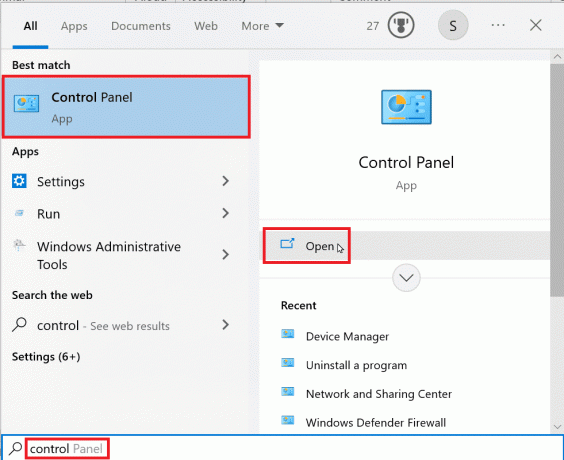
2. เปิดแผงควบคุม ตรวจสอบให้แน่ใจว่า ดูโดย ตัวเลือกถูกตั้งค่าเป็น ไอคอนขนาดเล็ก.
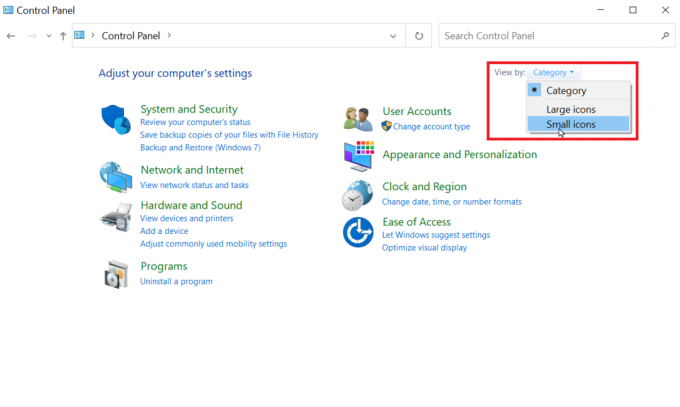
3. คลิกที่ ไฟร์วอลล์ Windows Defender
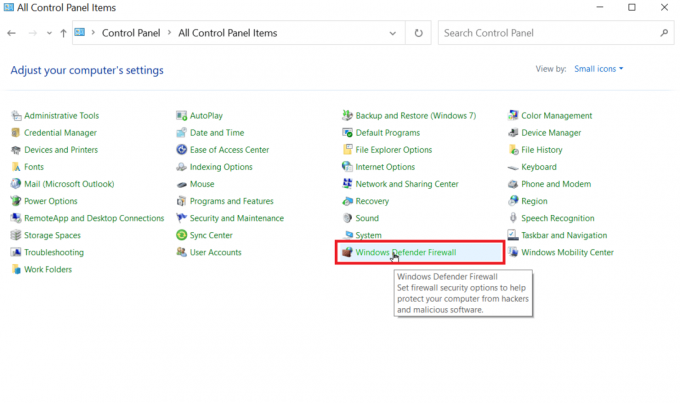
4. จากด้านซ้าย คลิกที่ เปิดหรือปิดไฟร์วอลล์ Windows Defender.

5. ตอนนี้เลือก ปิดไฟร์วอลล์ Windows Defender (ไม่แนะนำ) สำหรับทั้งชื่อเรื่อง เครือข่ายส่วนตัว และ การตั้งค่าเครือข่ายสาธารณะ.
6. คลิก ตกลง เพื่อยืนยัน.
อ่านเพิ่มเติม:แก้ไข 0x80004002: ไม่รองรับอินเทอร์เฟซดังกล่าวบน Windows 10
วิธีที่ 5: ดาวน์โหลดและติดตั้งการปรับปรุงด้วยตนเอง
คุณยังสามารถติดตั้งการอัปเดตด้วยตนเองผ่าน Microsoft Windows Update Catalog
1. ก่อนดาวน์โหลดการอัปเดต คุณจำเป็นต้องทราบ กิโลไบต์ตัวเลข สำหรับการอัพเดท
2. ไปที่ การตั้งค่า โดยกดพร้อมกัน วินโดวส์ + I, คลิกที่ อัปเดต & ความปลอดภัย.

3. คุณสามารถจดบันทึก กิโลไบต์ หมายเลขหากการดาวน์โหลดล้มเหลว
4. ตอนนี้ ดูด้านขวาของการอัปเดตและจดบันทึก หมายเลขเคบี.
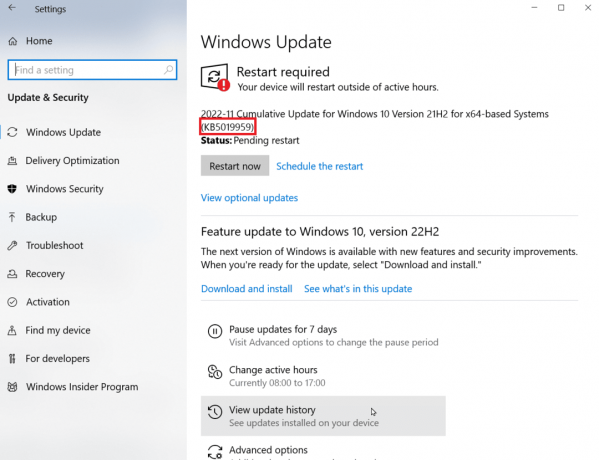
5. เยี่ยมชม แค็ตตาล็อก Microsoft Update เว็บไซต์และเข้าสู่ กิโลไบต์ หมายเลขที่คุณจดไว้ในขั้นตอนที่แล้ว
6. คลิก ค้นหา เพื่อแสดงผลการค้นหาสำหรับการอัปเดต

7. คลิกที่ ดาวน์โหลด ปุ่มบนไฟล์ที่เหมาะสมจากเว็บไซต์และติดตั้ง

วิธีที่ 6: ซ่อมแซมไฟล์ระบบ
การสแกน SFC จะแก้ไขไฟล์ Windows ที่เสียหรือเสียหาย ซึ่งทำได้โดยการป้อนคำสั่งบรรทัดคำสั่ง ตรวจสอบคำแนะนำของเราเพื่อ ซ่อมแซมไฟล์ระบบใน Windows 10 และแก้ไขข้อผิดพลาดในการอัปเดต Windows 10

อ่านเพิ่มเติม:แก้ไขรหัสข้อผิดพลาด 0xc1800103 0x90002
วิธีที่ 7: เริ่มบริการ Windows Update ใหม่
คุณสามารถรีสตาร์ท Windows Update เพื่อแก้ไขข้อผิดพลาด Windows Update 0x80071160 โดยคุณต้องล้างโฟลเดอร์การแจกจ่ายซอฟต์แวร์ก่อน แล้วจึงรีสตาร์ท Windows Update ในภายหลัง
1. ตี ใส่รหัส, พิมพ์ ซม และคลิกที่ เปิด ที่จะเปิดตัว พร้อมรับคำสั่ง.

2. พิมพ์ดังต่อไปนี้ สั่งการ และตี ใส่รหัส.
หยุดสุทธิ wauserv
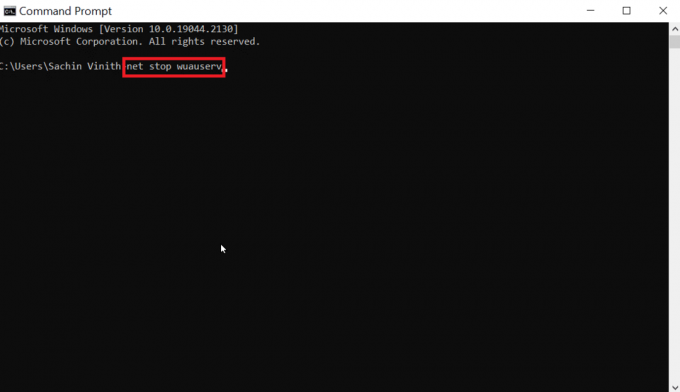
3. จากนั้นดำเนินการดังต่อไปนี้ สั่งการ.
บิตหยุดสุทธิ
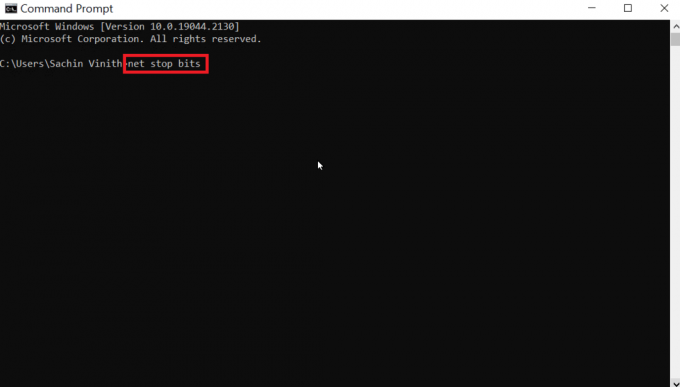
การดำเนินการตามคำสั่งดังกล่าวจะหยุดการอัปเดต Windows และบริการถ่ายโอนข้อมูลอัจฉริยะเบื้องหลัง
4. ไปที่ตำแหน่งโฟลเดอร์ต่อไปนี้ เส้นทาง.
C:\Windows\SoftwareDistribution

5. ตอนนี้เลือกเนื้อหาทั้งหมดแล้วลบออก
6. หลังจากลบไฟล์แล้ว ให้รันไฟล์ที่กำหนด สั่งการ และตี ใส่รหัส.
wauserv เริ่มต้นสุทธิ

7. ตอนนี้ดำเนินการตามที่กำหนด สั่งการ.
บิตเริ่มต้นสุทธิ
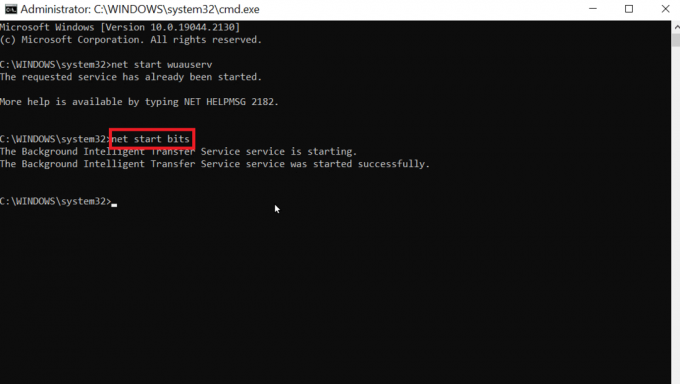
การดำเนินการนี้จะรีสตาร์ทบริการอัปเดตของ Windows และตรวจสอบว่าข้อผิดพลาด 0x80071160 ของการอัปเดต Windows 10 ยังคงมีอยู่หรือไม่
อ่านเพิ่มเติม:แก้ไข 0x800f0831 Windows 10 Update Error
คำถามที่พบบ่อย (FAQs)
ไตรมาสที่ 1 ฉันจะแก้ไขข้อผิดพลาดในการอัปเดต Windows ได้อย่างไร
ตอบ คุณสามารถใช้ตัวแก้ไขปัญหา Windows Update เพื่อแก้ไขปัญหาได้ เข้าถึงตัวแก้ไขปัญหาโดยไปที่การอัปเดตการตั้งค่า windows และแก้ไขปัญหาด้านความปลอดภัย และตัวแก้ไขปัญหาเพิ่มเติม และสุดท้ายให้เรียกใช้ ตัวแก้ไขปัญหา Windows Update.
ไตรมาสที่ 2 เหตุใดการอัปเดต Windows จึงไม่สามารถอัปเดตได้
ตอบ หากมีไฟล์เสียหายหรือหายไปในระบบ การอัปเดต Windows อาจล้มเหลวได้
ไตรมาสที่ 3 ฉันสามารถบังคับซ่อม Windows ได้หรือไม่
ตอบ ใช่คุณสามารถบังคับการซ่อมแซม windows อัตโนมัติ ไปที่เริ่มและรีสตาร์ทคอมพิวเตอร์ กดปุ่ม ปุ่ม F11 เพื่อไปที่ การกู้คืน เมนูไปที่ตัวเลือกขั้นสูงแล้วคลิก การซ่อมแซมการเริ่มต้น.
ไตรมาสที่ 4 เหตุใด Windows Update จึงไม่สามารถติดตั้งได้
ตอบ ในบางครั้ง การอัปเดตอื่นๆ ที่ไม่ได้ติดตั้งไว้อาจทำให้เกิดปัญหากับพีซีของคุณ อัปเดตการอัปเดตที่เหลือก่อนที่จะอัปเดตรายการใหม่ บางครั้ง เนื่องจากพื้นที่ไม่เพียงพอ ข้อผิดพลาดนี้อาจเกิดขึ้นได้ ตรวจสอบให้แน่ใจว่าดิสก์ของคุณมีพื้นที่เพียงพอก่อนที่จะพยายามติดตั้งการอัปเดต
Q5. ฉันสามารถบังคับให้ติดตั้งการอัปเดต Windows ได้หรือไม่
ตอบใช่สำหรับสิ่งนี้คุณต้องเรียกใช้พรอมต์คำสั่งในฐานะผู้ดูแลระบบและป้อน wuauclt.exe /update now คำสั่งและกด ใส่รหัส. การอัปเดต Windows จะถูกบังคับตรวจสอบโดยคำสั่งนี้บนคอมมานด์พรอมต์ หลังจากนี้ คุณสามารถตรวจสอบว่ามีการติดตั้งการอัปเดตในเมนูการตั้งค่าหรือไม่
คำถามที่ 6 ฉันจะติดตั้งการอัปเดตด้วยตนเองได้อย่างไร
ตอบ ตามเนื้อผ้าจะดำเนินการผ่านแคตตาล็อก Microsoft Windows คุณต้องป้อน หมายเลขเคบี และดาวน์โหลดและติดตั้งแพ็คเกจเพื่อติดตั้งด้วยตนเอง
คำถามที่ 7 ฉันสามารถข้าม Windows Update ได้หรือไม่
ตอบ ใน Windows 10 เพื่อข้ามการอัปเดต ให้คลิก เริ่ม และไปที่ การตั้งค่า และ อัปเดตและความปลอดภัย, และในที่สุดก็ การปรับปรุง Windows. เลือกหยุดการอัปเดตชั่วคราวสำหรับ 7 ที่บอกว่าจะเลื่อนการอัปเดตชั่วคราว
ที่แนะนำ:
- วิธีรีเซ็ต iPhone X เป็นค่าเริ่มต้นจากโรงงาน
- วิธีค้นหาโฟลเดอร์ที่หายไปใน Outlook
- 9 วิธีในการแก้ไขข้อผิดพลาด Windows Update 0X80070003
- แก้ไขข้อผิดพลาด 0x800705b3 ใน Windows Update
เราหวังว่าคำแนะนำนี้จะช่วยคุณในการแก้ปัญหา ข้อผิดพลาดในการอัปเดต Windows 0x80071160 บนพีซีของคุณ โปรดแจ้งให้เราทราบเกี่ยวกับข้อสงสัยและข้อเสนอแนะของคุณในส่วนความคิดเห็นด้านล่าง
Elon เป็นนักเขียนด้านเทคโนโลยีที่ TechCult เขาเขียนคู่มือวิธีใช้มาประมาณ 6 ปีแล้วและครอบคลุมหัวข้อต่างๆ มากมาย เขาชอบที่จะครอบคลุมหัวข้อที่เกี่ยวข้องกับ Windows, Android และเทคนิคและเคล็ดลับล่าสุด